升级到Win10之后电脑开机速度变慢怎么解决?一招叫你搞定
Windows10号称针对开机启动速度做了特别优化,相比Win7、Win8的开机时间已大大缩短,但是很多小伙伴还是觉得Win10启动好慢啊,特别是开机黑屏时间忒长,就算是SSD固态硬盘也比以前Win7慢步少,这个问题该怎么解决呢?
如果在升级Windows 10之后你认为开机时间还是过长,接下来有一招能够教你明显提升开机速度,而且不需要第三方软件或者繁琐的注册表修改。这项功能称之为“快速启动”,有点类似于Hibernate(但是更快),在你下达关闭电脑操作到电脑正式关机之前,该功能将已经加载好的内核和驱动拷贝至成为Hiberfil.sys的特殊文件中。在下次开机后Windows系统会直接加载而不执行任何启动检查。


要想激活这项功能,用户在Windows 10的开始菜单中输入“选择电源计划/Power Option”,在跳出的控制面板中选择左侧的“选择电源按钮的功能”,再次点击“更改当前不可用的设置”使关机设置启动,然后在“启用快速启动”前打钩。该功能事实上并非新功能,最早亮相于Windows 8系统。
打开这一功能之后,你会发现Win10开机速度变快了很多,就算是机械硬盘也能实现20秒以内完成开机。
以上就是升级到Win10之后电脑开机速度变慢的解决方法,是不是很简单啊,希望这篇文章能对大家有所帮助!
相关文章
- Windows10号称针对开机启动速度做了特别优化,相比Win7、Win8的开机时间已大大缩短,但是很多小伙伴还是觉得Win10启动好慢啊,特别是开机黑屏时间忒长,那么开机慢又没升级2016-10-10
如何提高Win10开机速度 加快Win10开机速度的四种方法
如何提高Win10开机速度?经常会看到不少电脑用户抱怨开机速度慢,但又不知道,如何优化,今天小编整理这篇文章就是专门解决这个问题的2015-10-13Win10电脑开机很慢时间很长?win10提升开机速度的教程
Win10电脑开机很慢时间很长?每次开机都要50多秒甚至一分钟,开机速度太慢了,该怎么设置才能尽量缩短开机时间呢?下面分享一个一个最为简单的减少电脑开机时间快速启动的方2015-09-25Win7/Win8.1升级Win10成功后开机速度变慢的解决办法
相信不少Win7/Win8.1的正版党都已经免费升级Win10系统了吧,然而,关于升级后很多朋友都碰到了一些问题,其中开机比原来还慢就是其中一个问题,下面小编就为大家介绍Win7/Win2015-08-20win10系统卡开机启动慢怎么办?win10启动速度慢解决方法
win10快速启动功能可以让电脑在几秒内打开,可是快速启动总无效,今天给大家介绍win10启动速度慢解决方法2015-08-14- 下面小编就为大家介绍win10开机黑屏时间长、开机速度慢的解决方法,对于升级到win10的用户碰到同样问题却不知道该如何解决的朋友可以参考本文,希望能对大家有所帮助2015-08-02
- win10最新预览版更新后开机慢怎么办?很多小伙伴装好win10(预览版)系统后都发现了一个问题,那就是开机很慢了,基本上都要30S,这让很多小伙伴都很烦恼,下面分享四个解决2015-05-25
- Win8的开机速度是这款新系统的一大特点,原先漫长的开机时间现在不到10秒就结束了具体操作步骤如下,由此需求的朋友可以参看下,希望对大家有所帮助2013-08-22
简单几步让windows7系统开机速度提高10秒以上突破23秒
每天早晨起来,按下开机,往往要等个一分钟才能用上电脑呢?下面教大家一个方法,让自己的开机速度挺进十秒以上!而我电脑的开机速度也由此突破23秒拉,兴奋的你可不要错过了2013-07-16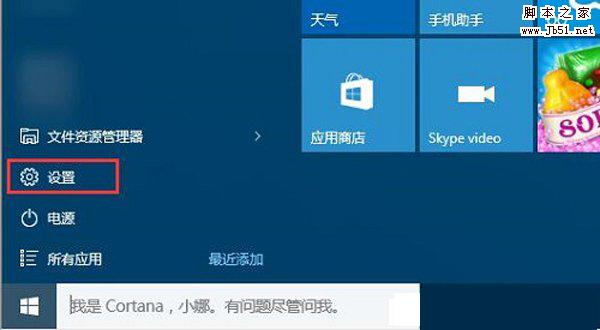
Win10如何使开机启动速度10秒内?Win10系统加快开机速度的方法
如今预装的电脑系统大数都是Win10系统,相同的电脑配置,但是会不会对系统进行优化可能导致开机的速度不一样,那么如何让Win10系统的开机启动速度在十秒内呢?下面就为大家2017-08-22


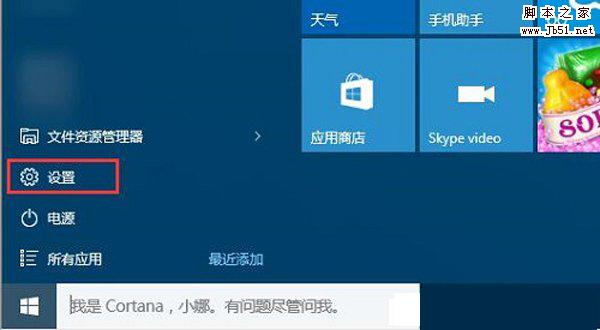
最新评论